COPIA TEXTO FÁCILMENTE
Así puedes extraer texto de cualquier captura de pantalla en Windows
Una característica similar a Google Lens que permite copiar el texto de una captura realizada con la herramienta recortes de Windows.

Publicidad
Capturar el contenido de nuestras pantallas es algo que hacemos casi a diario. Ya sean en nuestros dispositivos móviles o en los de sobremesa. En el caso de Windows la app utilizada es recortes. Además de guardar contenido en el portapapeles, nos permite inmortalizar la pantalla de nuestro PC. Pero con la última actualización también nos permite copiar el texto de una captura. Te contamos cómo.
Copia el texto de una captura
Algo que no es nuevo, pero si para los recortes, la función de Windows con la que podemos capturar toda la pantalla, una parte que seleccionemos o una ventana. Para activar la función solo debemos pulsar al mismo tiempo las teclas Windows + MAY + S. Con la nueva actualización ha incluido una nueva función similar a lo que podemos hacer con Google Lens que permite extraer el texto de una captura. Esto se basa en el reconocimiento OCR del texto.
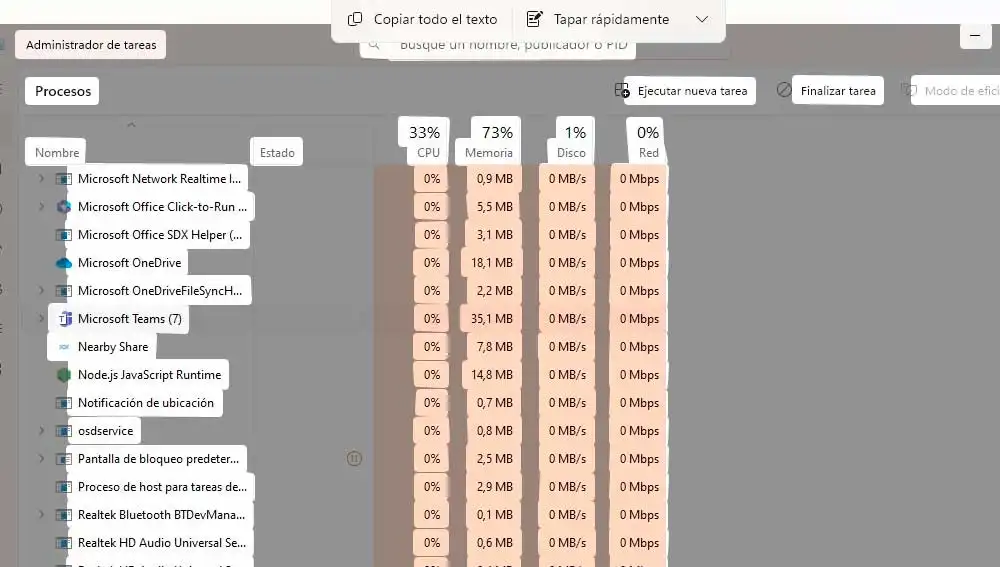
- En primer lugar debemos realizar la captura de la parte de la pantalla que nos interese, para ello activamos la app recortes con el atajo de teclado anterior.
- Al hacer esto aparece un pequeño menú flotante con las diferentes opciones.
- Elegiremos la que más se adapte a nuestras necesidades y realizaremos la captura.
- Una vez, tenemos la imagen, esta se abre en una ventana desde la que podemos visualizar su contenido y en parte superior de esta tenemos un menú con distintas opciones.
- Junto al icono de recortar, vemos el de "acciones de texto" el cual reconocemos como un cuadro con texto, pulsando sobre este. Vemos como el borde exterior de la captura se ilumina en azul mientras realiza el reconocimiento y procesa la imagen.
- Una vez terminado el proceso, cuyo tiempo dependerá del tamaño de la imagen y la cantidad de texto, aparecerá el texto sobre la imagen sombreado.
- En la parte superior de la ventana, han aparecido dos nuevos botones, el primero de ellos permite copiar todo el texto,. Y un segundo botón "tapar rápidamente" con el que tenemos la opción de sombrear aquella información que no queramos compartir como direcciones de correos o números de teléfono.
Esta opción es muy útil si no queremos que sea visible cierta información en nuestras capturas, de modo que no tenemos que editarlas en aplicaciones de terceros para sombrearlas. Lo que nos facilita el proceso de compartirlas con facilidad. Esta opción podemos activarla o desactivarla a nuestra conveniencia, de modo. Pulsando sobre "copiar todo el texto" este se guarda en el portapapeles y podemos pegarlo en cualquier app. Una forma de obtener el texto, sin necesidad de abrir otra aplicación o hacer uso de Google Lens desde el navegador de Internet, la alternativa que teníamos hasta ahora para extraer el texto de una imagen.
La introducción de este tipo de funciones viene dada por la aplicación de la inteligencia artificial al servicio del reconocimiento de texto. Algo que cada vez es más habitual en las diferentes aplicaciones y con lo que estamos asistiendo a la integración de esta también en el propio sistema operativo.
Publicidad





